يلجأ الكثيرون إلى التقاط صورة للشاشة أيا كان السبب سواء لاستخدامها لإرسال لقطة لرسالة الخطأ الغريبة التي تظهر لك إلى قسم تكنولوجيا المعلومات في شركتك، أو يمكنك استخدامها لالتقاط التغريدات قبل أن تختفي أو أي سبب آخر، لذلك نرصد دليل سريع وبسيط لأخذ لقطات الشاشة على جهاز الكمبيوتر الخاص بك الذى يعمل بنظام ويندوز.
وفقا لما ذكره موقع "the verge"، تسمى أداة لقطة الشاشة الحالية Snip & Sketch على ويندوز 10، والتى تستبدل أداة Snipping Tool السابقة..
- يمكنك كتابة "snip" في مربع بحث Cortana ، عند ظهور "Snip & Sketch" ، اضغط عليها.
- ستنظر الآن إلى النافذة الرئيسية للتطبيق، والتي تحتوي على مجموعة متنوعة من الرموز في الجزء العلوي.
- يتيح لك الزر الأزرق في أعلى اليمين إما التقاط لقطة شاشة على الفور أو تعيين تأخير لمدة 3 أو 10 ثوانٍ.
- اضغط عليه للوصول إلى شريط أوامر التطبيق الصغير، والذي سيظهر في الجزء العلوي من الشاشة.
أما الطريقة الثانية والأسرع هي ببساطة الضغط على مفتاح شعار Windows + Shift + S ، والذي سينقلك على الفور إلى نفس شريط الأوامر.
ومن اليسار إلى اليمين، تتيح لك الأزرار الموجودة في شريط الأوامر وضع علامة على منطقة مستطيلة للشاشة، أو منطقة ذات شكل حر، أو نافذة معينة، أو لقطة ملء الشاشة.
كما أنه بمجرد تحديد المنطقة المراد قصها أو الضغط على الزر لإظهار نافذة أو قصاصة ملء الشاشة، سيتم التقاط لقطة الشاشة، وسيتم حفظها تلقائيًا كملف PNG ووضعه في مجلد الصور/ لقطات الشاشة.
يمكنك تعديل بعض إعدادات Snip & Sketch - مثل ما إذا كان يجب أن يسألك التطبيق قبل الحفظ، إذا ذهبت إلى التطبيق، اضغك على النقاط الثلاث في الزاوية العلوية اليمنى من التطبيق، وحدد "الإعدادات".







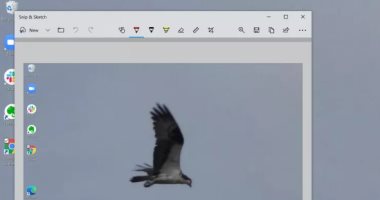









تم أضافة تعليقك سوف يظهر بعد المراجعة